
Hangi video oynatıcıyı kullanıyorsunuz bilmiyorum ama VLC yi denememişseniz tavsiye ederim. En sevdiğim özelliği ise daha önce herhangi bir yerindeyken kapattığınız filmi tekrar açtığınızda kaldığı yerden devam
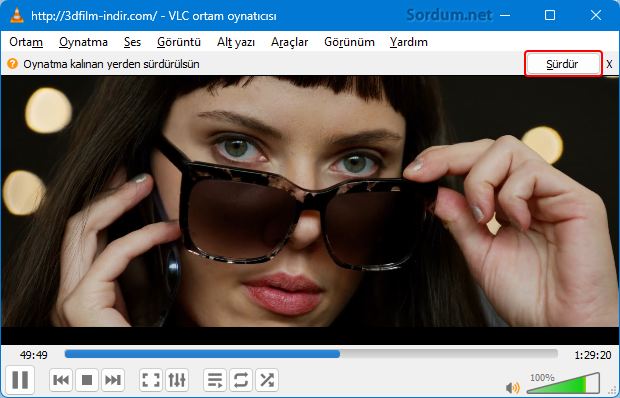
Gel gelelim her nedense ekranda çok kısa süreliğine kalmaktadır. Kaybolunca da kullanıcı kaydırma çubuğu yardımı ile kaldığı yeri bulmaya çalışır. Halbuki VLC bu konuda farklı seçenekler sunmuştur gelin bunlara kısaca göz atalım.
1. VLC de Videolar herzaman kaldığı yerden başlasın
Üst menüden Araçlar - Ayarlar (Ctrl +P) diyelim ve açılan ekranda Oynatmaya devam edin kısmının hemen sağında bulunan aşağı açılır menüden Her zaman kısmını seçersek tüm videolar kaldıkları yerden oynamaya devam edeceklerdir. Bu ayar varsayılan olarak Sorulsun şeklindedir.
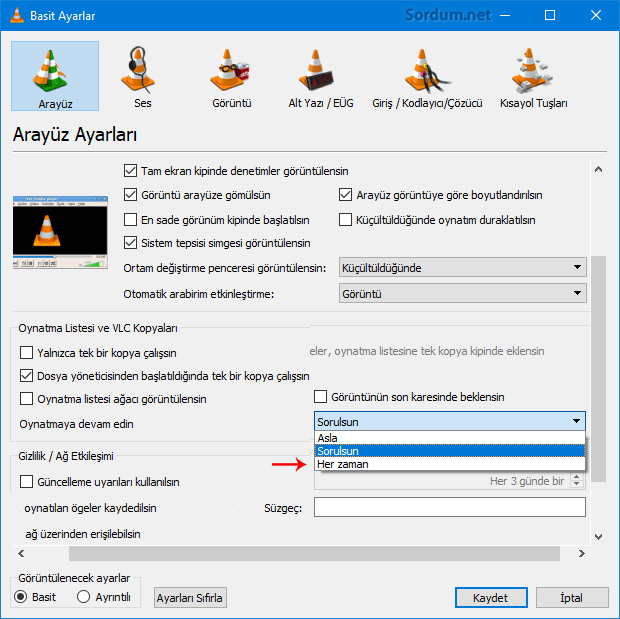
2. VLC de filmin belirli bir zamanına atlamak
Üst menüden Oynatma - Belirli bir zamana atla kısmını seçersek gidilmek istenen zaman dilimini girmemiz için küçük bir pencere açılacaktır buradan istenen zaman dilimini yazabiliriz.
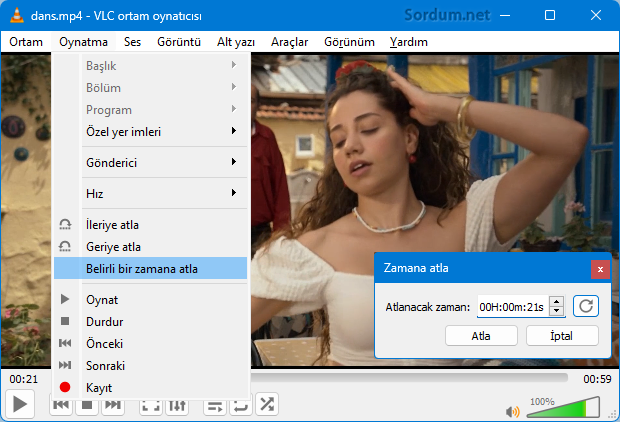
Bu araç mesela filmi kapatmadan önce kaçıncı saat, dakika ve saniyede olduğunuzu aklınızda tutmuş veya biryere not almışsanız kullanışlıdır. Eğer VLC yi tema ile kullanıyorsanız bazen devam butonu çıkmayabiliyor veya film kaldığı yerden devam etmeyebiliyor bu durumda bu seçenek iş görecektir.
3. VLC de filmin kaldığı yeri Özel yer imlerine almak
Filmin kaldığı yeri Özel yer imlerine eklemek en güvenilir yöntemlerden biridir. Genellikle filmin bir sahnesini defalarca izlemek için kullanılır, filmde kaldığınız yeri de favorilerinize ekleyip buradan devamını sağlayabilirsiniz. Bunun için Üst menüden Oynatma - Özel yer imleri - Yönetim diyelim.
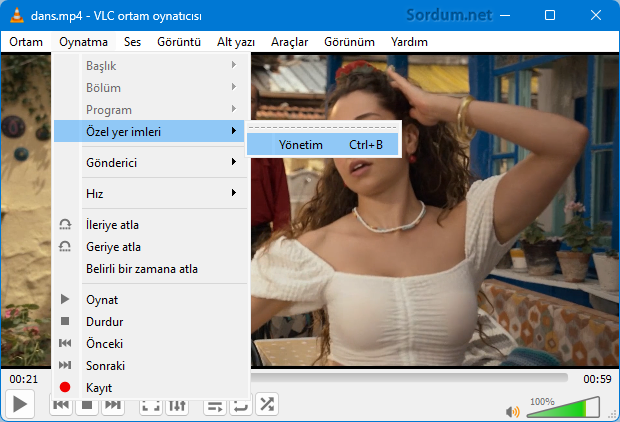
ve açılan ekranda ekle butonu ile kaldığımız yeri kaydedelim.
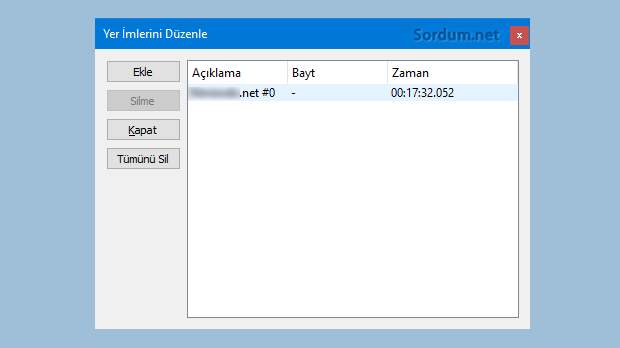
Bu özellik hernedense VLC yi kapattığımzda veya Bilgisayar kapandığında silinmektedir.
4. VLC kısayolu ile filmi belirli bir süreden başlatalım
VLC kısayoluna sağ tıklayıp özellikler diyelim açılan ekranda hedef kısmının sonuna başlangıç süresini saniye cinsinden girelim
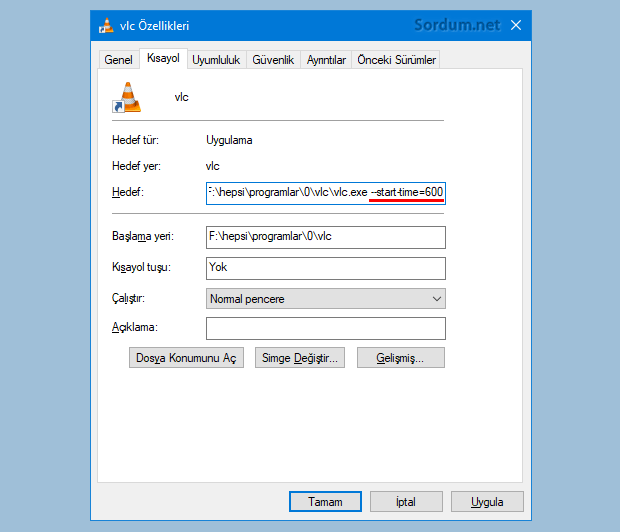
Komutlar şu şekildedir :
--start-time=[Saniye cinsinden süre] , mesela filmin 10. dk dan başlaması için aşağıdaki komutu kullanabiliriz.
-start-time=600
Komutun geçerli olabilmesi için filmi VLC arayüzüne sürükleyip bırakarak veya üst menüden Ortam - Dosya aç diyerek filmi seçmemiz gerekir.
--stop-time=[Saniye cinsinden süre] , Filmin sadece ilk bir saatini oynatması için kısayola aşağıdaki komutu girebiliriz
--stop-time=3600
Böylece Ortam - Dosya aç dediğimizde seçtiğimiz film için kural geçerli olacaktır.

- Vlc medya oynatıcısında Chromecast kullanımı Burada
- VLC de Videoyu harici bir ses dosyası ile oynatalım Burada
- Vlc medya player ile video formatı dönüştürme Burada
- VLC Media Player kullanarak Videodan sesi alalım Burada




Tavsiye için Teşekkürler.
Potplayer kullanın yüzlerce özelliği ile keyfini çıkarın çünkü geliştiricisi çok zeki....
Bir zamanlar Proxy ve VPN koruması eklemiştim , bulduğum bütün kodları kaldırmama rağmen artık nerde ne unuttuysam halen işyerlerinden ve herhangi bir ağdan foruma ulaşılamıyor. Tekrar kontrol edeceğim , Teşekkürler.
EDIT : Kodu bulup kaldırdım , artık sorun olmaması gerekir.
Abi statik IP kullanıyorum fakat forumunuza erişmeye çalışınca "Proxy access not allowed" hatası karşıma geliyor çözümü nedir? Not: VPN benzeri hiçbir şey kullanmıyorum.